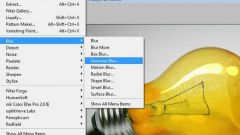Вам понадобится
- - программа Photoshop;
- - фотография.
Инструкция
1
Откройте снимок, обработку которого собираетесь делать, в редакторе Photoshop опцией Open меню File. Если глаза на фотографии оказались в тени, слегка осветлите их. После этого блики будут выглядеть гораздо эффектнее.
2
Несложный способ осветления глаз на фото заключается в наложении копии слоя с картинкой в режиме Overlay на исходный снимок. Продублируйте фоновую фотографию клавишами Ctrl+J и смените режим наложение созданного слоя на Overlay.
3
Чтобы не осветлять все фото, уберите под маску копию снимка, применив опцию Hide All группы Layer Mask меню Layer. Использовав инструмент Brush, окрасьте в белый цвет фрагменты маски, расположенные на области глаз.
4
Может оказаться, что после осветления глаза стали слишком выпуклыми, а радужная оболочка визуально уменьшилась. Чтобы нейтрализовать этот эффект, закрасьте черным маску в области радужной оболочки, оставив осветленными только белки и уже существующие на снимке блики.
5
Поверх копии снимка с маской вставьте в документ прозрачный слой для рисования бликов. Воспользуйтесь для этого клавишами Ctrl+Shift+N или опцией Layer, расположенной в группе New меню Layer. Нарисуйте инструментом Brush белые точки с размытыми краями на границе между зрачком и радужной оболочкой. Уменьшите в настройках кисти величину параметра Hardness для получения растушевки на краях отпечатка. Можете придать блику более сложную форму, размазав его края инструментом Smudge Tool.
6
Если вы не уверены в точном месте расположения бликов, поэкспериментируйте с обработкой одного глаза. Нарисовав светлое пятно нужной формы, включите инструмент Move Tool и переместите блик по изображению. Если световое пятно оказалось слишком размыто, примените к слою, на котором оно находится, опцию Free Transform меню Edit для уменьшения размера отпечатка кисти. Создав естественно выглядящее светлое пятно, продублируйте слой и передвиньте копию блика на другой глаз.
7
Блики не обязательно имеют форму размытого пятна. Можете добавить к своему снимку новый слой со светлым участком прямоугольной формы. Для этого инструментом Polygonal Lasso нарисуйте нужную фигуру на новом слое, закрасьте ее белым и снимите выделение клавишами Ctrl+D. Чтобы созданный эффект выглядел естественно, уменьшите непрозрачность рисунка. Можете продублировать блик и разместить копию на другой стороне зрачка.
8
Опцией Save As меню File сохраните обработанный снимок. Для быстрого просмотра выберите формат jpg, для последующего редактирования картинки сохраните ее в файл psd.
Видео по теме
Источники:
- Искорки в глазах
- блики в глазах что это